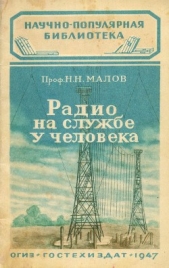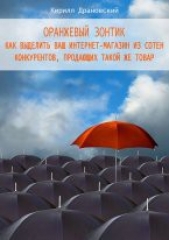Wi-Fi. Беспроводная сеть

Wi-Fi. Беспроводная сеть читать книгу онлайн
Внимание! Книга может содержать контент только для совершеннолетних. Для несовершеннолетних чтение данного контента СТРОГО ЗАПРЕЩЕНО! Если в книге присутствует наличие пропаганды ЛГБТ и другого, запрещенного контента - просьба написать на почту [email protected] для удаления материала
Если у вас уже есть адаптер на базе PC-карты, который вы хотите использовать с устройством под Windows СЕ, для поиска свежих драйверов посетите Web-сайт производителя. Если производитель не предлагает драйвер для Windows СЕ, посмотрите на тыльной стороне адаптера ID-номер ФКС и проверьте этот номер по базе данных на http://www.fcc.gov/oet/fccid для выяснения, является ли он брендовой версией адаптера с доступным драйвером.
Установка и конфигурирование беспроводного адаптера
Программное обеспечение, сопровождающее драйвер, всегда содержит утилиту конфигурирования беспроводной сети. Специальная процедура загрузки и установки нового драйвера и программы конфигурирования для разных адаптеров своя, но все они включают следующие общие действия:
1. Вставьте адаптер в PDA.
2. Подключите PDA к настольному или портативному компьютеру с Windows.
3. Используйте утилиту Microsoft Active Sync (Активная синхронизация) для пересылки программного обеспечения с крупного компьютера на PDA.
В некоторых случаях необходимо сначала скачать программное обеспечение у производителя.
4. Введите конфигурационные настройки для вашего подключения к беспроводной LAN и Интернету через PDA. Если в LAN используется DHCP-cepвер, настройте PDA на автоматическое принятие IP-адреса; если DHCP не используется, введите адрес, присвоенный PDA, и адрес шлюза сети вручную.
5. Задайте SSID беспроводной сети или настройте PDA на обнаружение и отображение всех близлежащих SSID.
6. Если ваша сеть использует WEP-шифрование, введите ключ шифрования.
7. Отключите кабель между PDA и компьютером.
8. Попробуйте запустить сетевую связь, чтобы удостовериться, что сеть работает правильно. Если ваша конфигурационная утилита включает команду ping, выберите ее.
После завершения инсталляции и конфигурирования выберите Start > Programs > Connections (Пуск > Программы > Подключения) и создайте новое сетевое подключение. Ваш PDA должен подключиться к сети. Теперь вы можете запускать те же сетевые приложения и утилиты, которые запускали через модем или проводную сеть.
PalmOS
Владельцы карманных Palm и других PDA, которые используют платформу Palm OS, не имеют такого большого количества беспроводных функций. Поскольку каждый тип карманного Palm требует свой корпус для сетевого интерфейса, категория Palm OS на рынке беспроводных адаптеров не так привлекательна, как арена Windows СЕ, где один продукт CompactFlash или PCMCIA может работать с большим количеством разных устройств. Xircom-подразделение Intel предлагает адаптеры 802.11b для Palm серий т500 и т125 и для Handspring Visor, а карманники серий SPT на базе Palm от Symbol имеют беспроводные интерфейсы, интегрированные в устройства. Symbol также владеет лицензией на выпуск сканеров штрихового кода под Palm OS, которые используют Wi-Fi-сети для отправки данных на хост-компьютер. Однако, если у вас другая модель Palm или, например, Sony Clie, вам может не повезти.
Palm m500 и m125
Беспроводное соединение 802.11b с Интернетом обеспечивает скоростную альтернативу службе Palm.Net, которая подключается через сотовую телефонную систему. Беспроводной LAN-модуль Xircom от Intel для карманных Palm заменяет стандартный Palm-разъем, который подключает карманное устройство к PC. Когда Palm «общается» с беспроводным модулем, пользователь может применить Wi-Fi-coединение для подключения PDA к хосту-компьютеру для обмена данными HotSync и для доступа в Интернет. На рис. 9.2 представлен модуль Xircom с Palm m500.

Рис. 9.2
Wi-Fi сетевые подключения через адаптер Xircom Symbol PDA требуют того же типа конфигурационных настроек, что и любой другой беспроводной сетевой клиент. Настройки клиента на Palm (например, DHCP, WEP-шифрование и IP-адреса) должны соответствовать конфигурации сетевой точки доступа.
Handspring Visor
Handspring Visor является еще одним типом устройства с Palm OS в корпусе, полностью отличном от карманников Palm. Поэтому оно не может использовать те же беспроводные адаптеры. Беспроводной Ethernet-модуль SpringPort от Xircom вставляется в верхнюю часть корпуса Visor. Модуль снабжен собственной батареей, поэтому он не увеличивает ток, потребляемый от внутренней батареи Visor.
Чтобы использовать SpringPort, вставьте модуль в верхнюю часть Visor. Visor автоматически распознает SpringPort и отобразит окно конфигурирования с пятью функциями: Client Settings, Network Settings, HotSync Settings, Status и Tips.
Окно Client Settings (Настройки клиента) содержит функции конфигурирования, которые идентифицируют Visor в сети и настраивают связь.
Используйте это окно для назначения имени клиента, определения SSID сети, включения или отключения WEP-шифрования и управления питанием.
Окно Network Settings (Настройки сети) предоставляет инструкции для добавления текущих функций SpringPort к сетевой конфигурации Visor.
Окно Status (Состояние) отображает состояние текущей связи. Оно показывает уровень сигнала и состояние двух батарей (в Visor и в SpringPort).
Функция Advanced Status (Дополнительное состояние) открывает меню с пунктами IP Information (Информация об IP) и Software Information (Информация о программном обеспечении). Функция IP Information открывает окно с текущим IP-адресом Spring-Port, маской подсети, адресами DNS-серверов, состоянием DHCP и МАС-адресом SpringPort.
Другие карманные устройства
Если кто-либо на данный момент и производит сетевые адаптеры 802.11b для Blackberry, Psion или иных разновидностей PDA, эта информация хранится в секрете. Ситуация может измениться, так как спрос на беспроводные LAN растет и появляются новые модели карманников. Многие имеющиеся в наличии модели никогда не имели доступа к Wi-Fi-сетям, и такие карманники, как Blackberry и некоторые Palm, были разработаны в сочетании с интегрированными радиоустройствами, использующими другую беспроводную службу, поэтому добавление радиоустройства на частоту 2,4 ГГц в тот же самый корпус может быть предельно сложным. Некоторые карманники занимают на рынке настолько узкую нишу, что производителям просто невыгодно тратить рабочее время и деньги на создание Wi-Fi-интерфейса, так как потенциальные продажи не смогут возместить затраты на исследование и развитие. Поэтому подключение вашего отдельно взятого PDA к Wi-Fi-сети может оказаться невозможным.
Если вы не мыслите свою жизнь без какого-либо из этих устройств, единственным вариантом будет замена PDA на другую модель или использование иного способа получения доступа к остальному миру. Иногда лучше понять, что «Вы Не Можете Попасть Отсюда Сюда», и смириться с положением вещей.
Больше не всегда лучше
Стандартный экран Palm OS составляет всего 160х 160 пикселей. Экраны Windows СЕ могут быть больше (вплоть до 640х 480), но физический размер их дисплея чуть меньше, чем у портативного компьютера с теми же численными параметрами. Поэтому изображение, отлично выглядящее на традиционном мониторе, может стать бесполезным в карманном устройстве. Так как все большее количество устройств с миниатюрными экранами подключается к Интернету, многие Web-сайты и службы создаются для соответствия таким экранам.
Нереально рассчитывать на то, что на площади в пару квадратных дюймов можно увидеть тот же самый объем информации, что и на полноразмерном компьютерном мониторе, поэтому Web-службы для PDA обычно используют экраны, предназначенные для соответствия специфичным требованиям их целевой аудитории. Это означает, что успешные Web-службы для пользователей карманных устройств ограничиваются небольшим объемом данных на экране.